
GDb - бул маалымат базасынын файлдарынын (маалыматтар базасы) аралаштыруу. Башында борбир тарабынан иштелип чыккан.
GDB менен иштөө үчүн программа
Керектүү экспансияны ачкан программаларды карап көрөлү.1-ыкма: ibexpert
IbExpert - бул немис тамырлары менен алек, бул интербасттык маалымат базаларын башкаруу боюнча эң популярдуу чечимдердин бири. КМШнын чегинде акысыз таратылган. Адатта, отургуч сервер программасы менен ал байламга колдонулат. Орнотуп жатканда, Firebird версиясын 32 биттик деп эсептөө керек. Болбосо, ibexpert иштебейт.
IBEXPERT Download IBEXPERT
Расмий сайтынан Firebird жүктөп алыңыз
- Программаны иштетип, "Маалыматтар базасында" пунктун "Катталуу маалымат базасын" баскычын чыкылдатыңыз.
- Жаңы сервердин каттоо чоо-жайын киргизүү керек болгон жерде терезе пайда болот. "Сервер / Протокол" талаасында, "Жергиликтүү, демейки" түрүн тандаңыз. "Firebird 2.5" (биздин мисалда), жана коддоо "unicode_fs" деп табылып, "Firebird 2.5" (биздин мисалда). "Колдонуучунун" жана "сырсөз" талааларында, "Сысдба" жана "Мачеркей" маанилерин киргизиңиз. Маалыматтар базасын кошуу үчүн, маалыматтар базасынын файл талаасында папка сүрөтчөсүн чыкылдатыңыз.
- Андан кийин, "изилдөөчү", биз каалаган файл жайгашкан жерде каталогго көчүп барабыз. Андан кийин биз аны бөлүп беребиз жана "Ачуу" баскычын чыкылдатыңыз.
- Башка бардык параметрлер демейки калтырып, андан кийин "Катталуу" баскычын чыкылдатыңыз.
- Жаздырылган маалыматтар базасы маалымат базасында эксплуатациялык өтмөктө пайда болот. Файл линиясында чычкандын оң баскычы менен ачылып, "Маалыматтар базасына туташуу" статьясын көрсөтүңүз.
- Маалыматтар базасы ачылып, анын түзүлүшү "Маалыматтар базасы Explorer" көрсөтүлөт. Аны көрүү үчүн, "таблицаны" сапты чыкылдатыңыз.
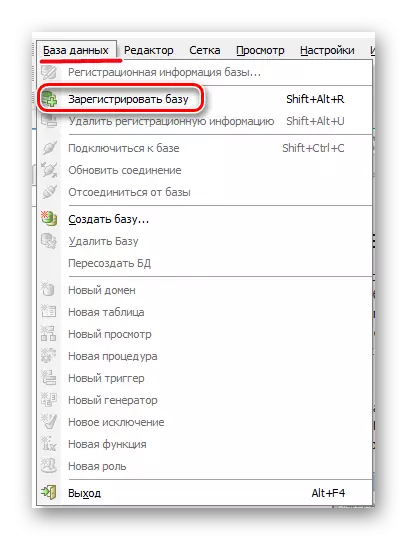
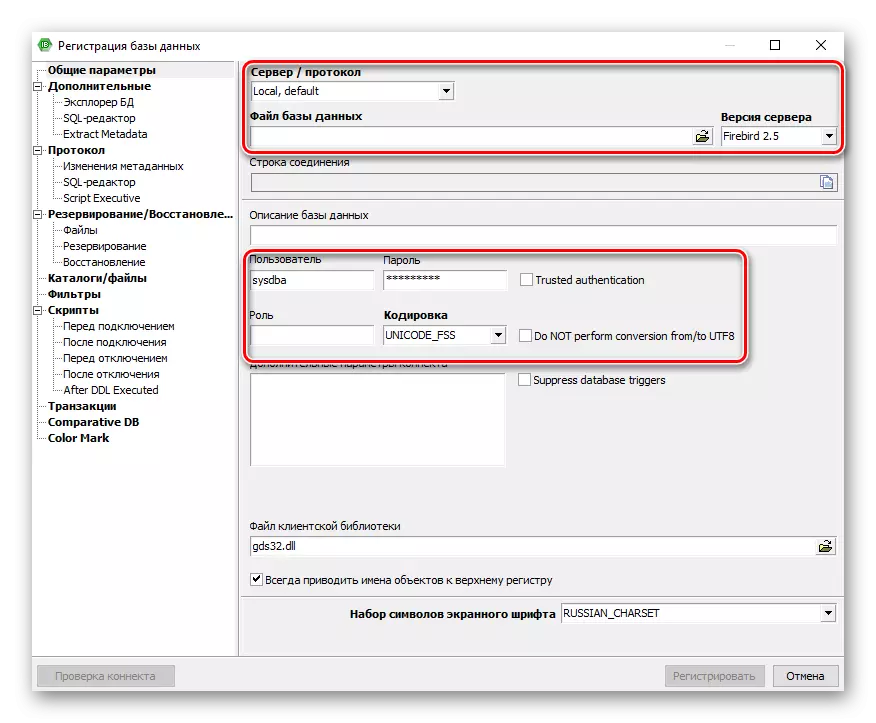
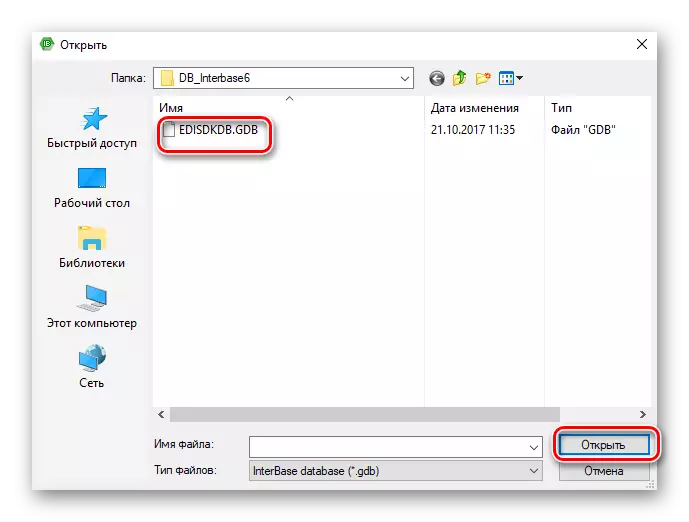
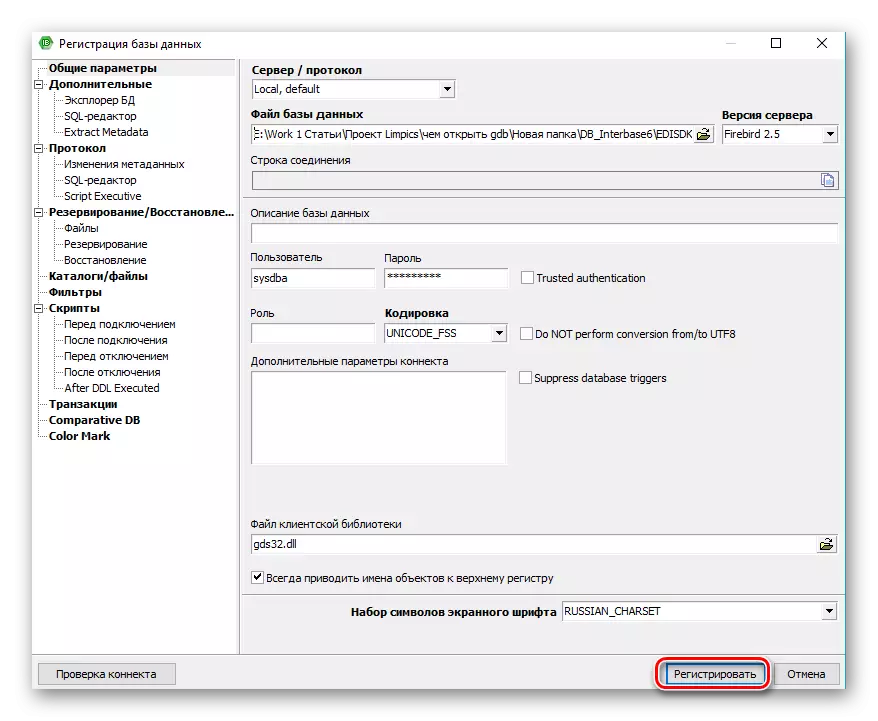
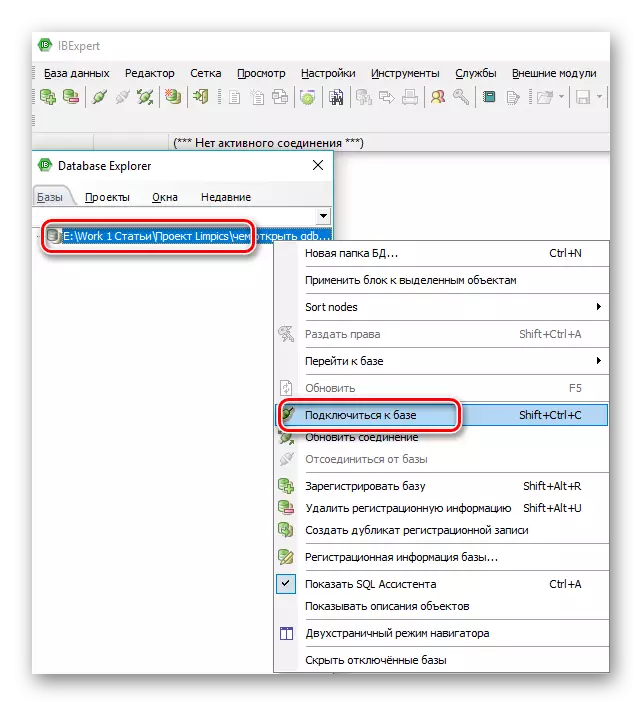
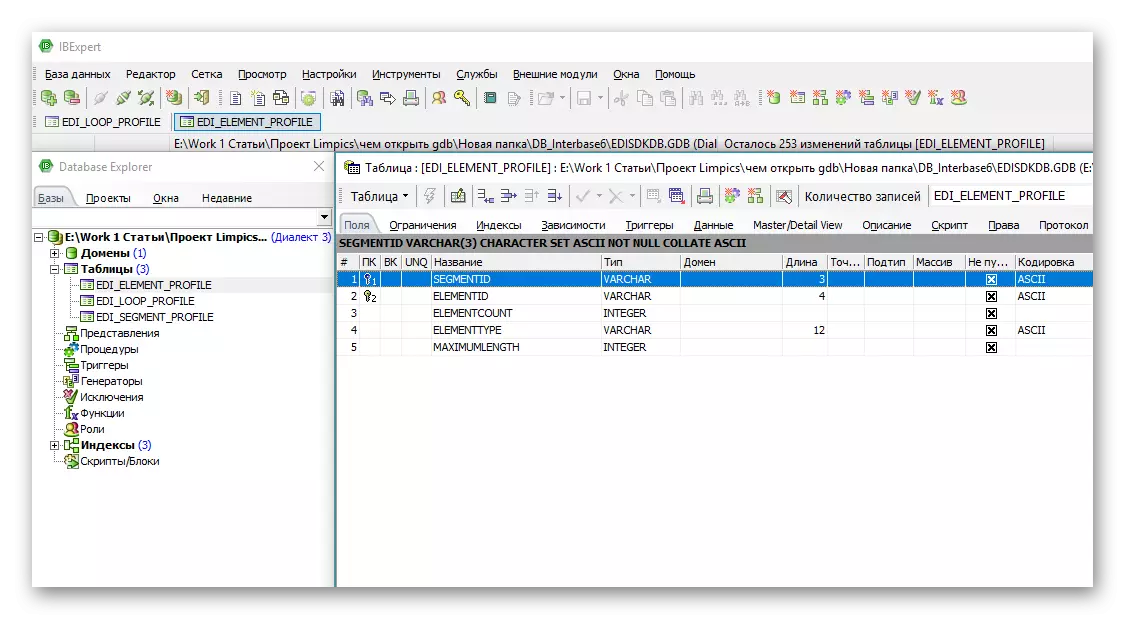
2-ыкма: Эмбаркадеро Interbase
Embarcadero Interbase - бул, анын ичинде GDB кеңейтүүсү, анын ичинде GDB кеңейтүү.
Расмий сайттан эмбаркадеро интербасты жүктөп алыңыз
- Колдонуучунун өз ара аракеттенүүсү Ibconsole графикалык интерфейси аркылуу жүргүзүлөт. Аны ачкандан кийин, "Сервердин" менюсундагы "кошуу" менюсун чыкылдатып, жаңы серверди башташыңыз керек.
- Сыйкырчы жаңы серверди кошот, анда "Кийинки" баскычын чыкылдатыңыз.
- Кийинки терезеде, биз бардыгын "кийинки" баскычын чыкылдатып, калтырабыз.
- Андан кийин колдонуучу аты жана сырсөзүн киргизишиңиз керек. "Колдонуу демейки" баскычын колдонсоңуз болот, андан кийин "Кийинки" баскычын чыкылдатыңыз.
- Андан кийин, сиз сервердин сүрөттөмөсүн киргизүүнү жана "Аяктоо" баскычын басып, жол-жобону толтуруңуз.
- Жергиликтүү сервер аралаштыруу серверлеринин тизмесинде көрсөтүлөт. Маалыматтар базасын кошуу үчүн, "Маалыматтар базасын" сызыгын чыкылдатып, "Кошуу" баскычын чыкылдатып, "кошуу" дегенди тандаңыз.
- Маалыматтар базасын кошуп, ачылып, ачылыш үчүн маалымат базасын тандап алсаңыз болот. Эллипсис менен баскычты чыкылдатыңыз.
- Изилдөөчүдө, биз GDB файлын издейбиз, аны баса белгилеп, "Ачуу" баскычын чыкылдатыңыз.
- Кийинки, "OK" баскычын чыкылдатыңыз.
- Маалыматтар базасы ачылып, андан соң өз мазмунун көрсөтүү үчүн "Таблицаларды" сапты чыкылдатып, "таблицаларды" чыкылдатыңыз.
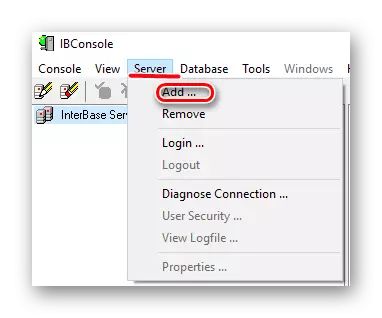
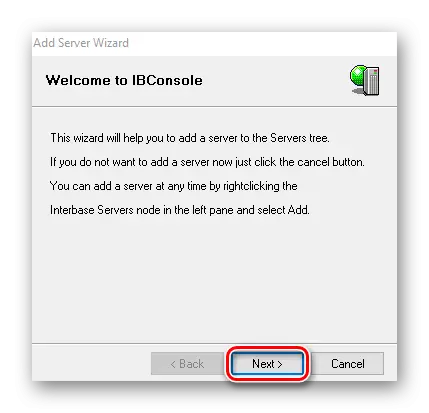
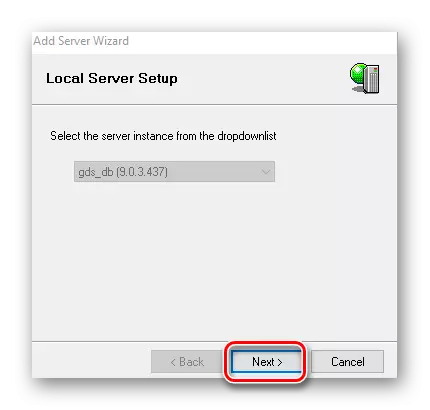
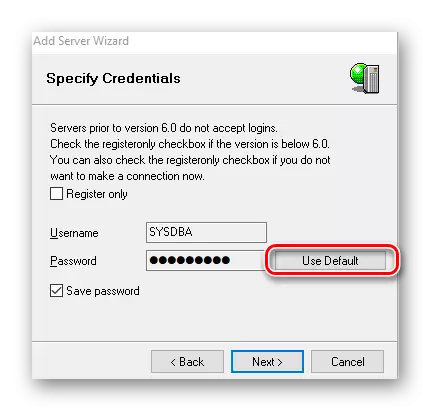
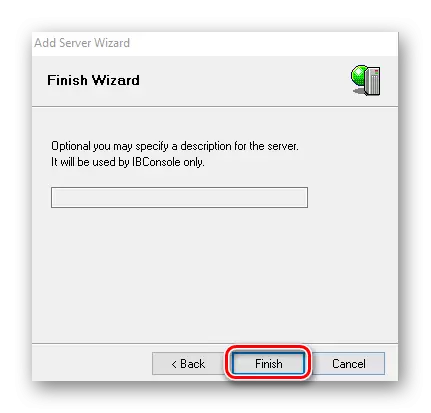
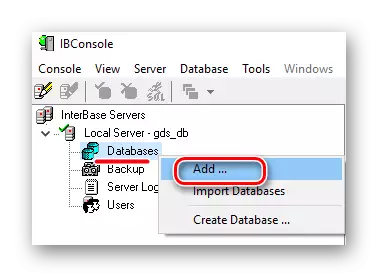
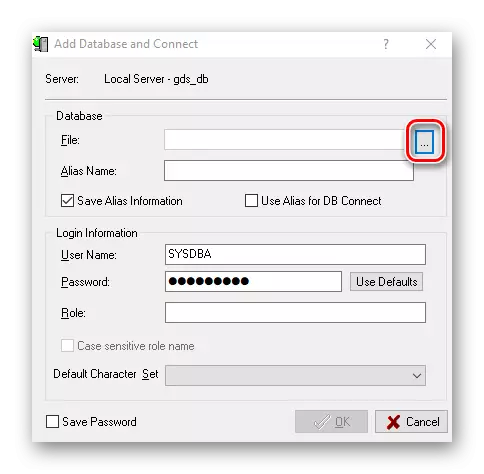
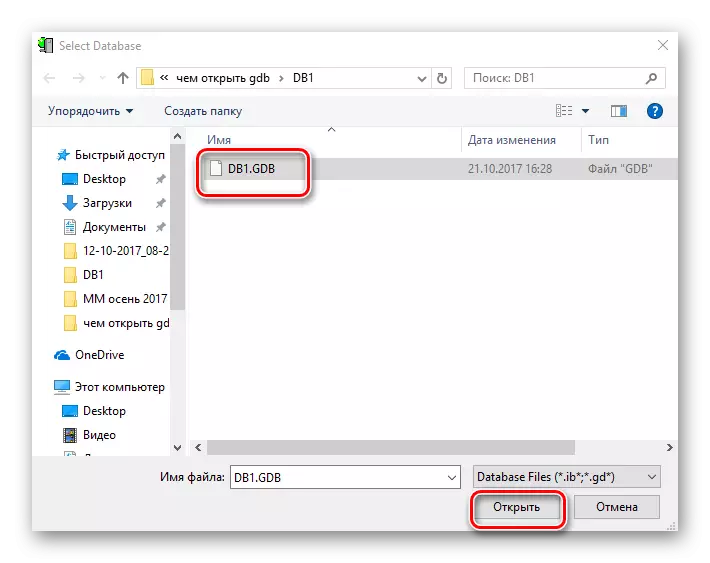
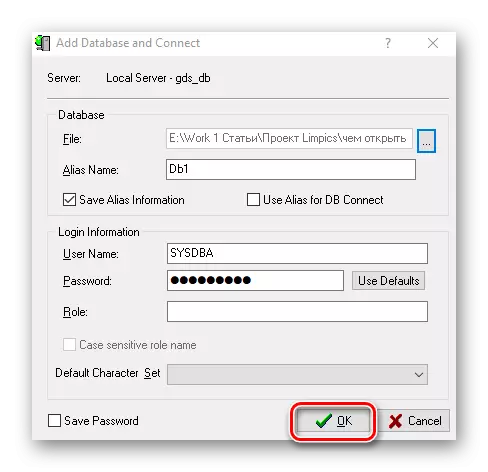
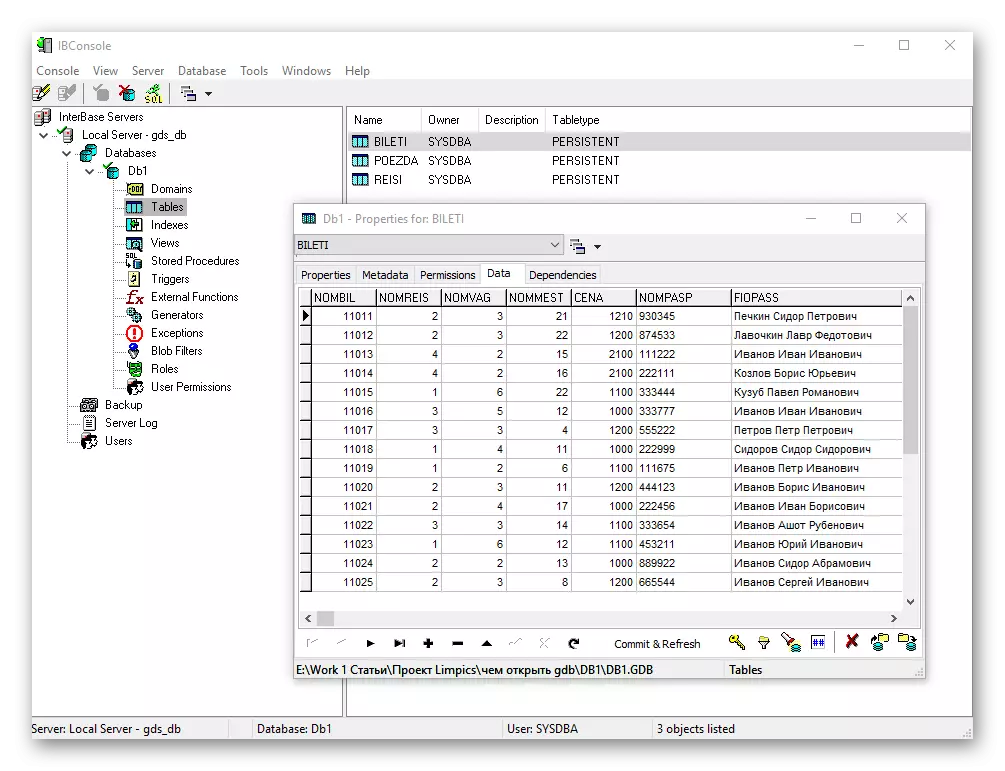
Эмбаркадеро Машыктыруучунун кемчилиги - бул орус тилине колдоо көрсөтүүнүн жоктугу.
3-ыкма: Масштаб үчүн калыбына келтирүү
Масштабда калыбына келтирүү - бул интербасттык маалымат базасын калыбына келтирүү үчүн программа.
Расмий сайттан арылтуу үчүн калыбына келтирүү үчүн калыбына келтирүү
- Өтүнмөнү баштагандан кийин, GDB файлын кошуу үчүн "Файлдарды кошуу" баскычын чыкылдатыңыз.
- "Explorer" терезесинде ачылган, булак объект менен каталогго барып, аны баса белгилеп, "Ачуу" баскычын чыкылдатыңыз.
- Файл программага алынып келинет, андан кийин биз "Кийинки" баскычын чыкылдатыңыз.
- Андан кийин, калыбына келтиргиңиз келген маалымат базасын камдоо үчүн, жазуу зарылдыгы жөнүндө жазуу пайда болот. "Кийинки" баскычын чыкылдатыңыз.
- Жыйынтыктын акыркы датасын тандап алабыз. Демейки шартта, алар "менин документтерим", эгер кааласаңыз, анда сиз "башка папканы тандаңыз" баскычын чыкылдатып, башка папканы тандай аласыз.
- Айыптан кийин калыбына келтирүү процесси бар, анын жыйынтыгы менен терезе пайда болот. Программадан чыгуу үчүн "Дайын" баскычын чыкылдатыңыз.
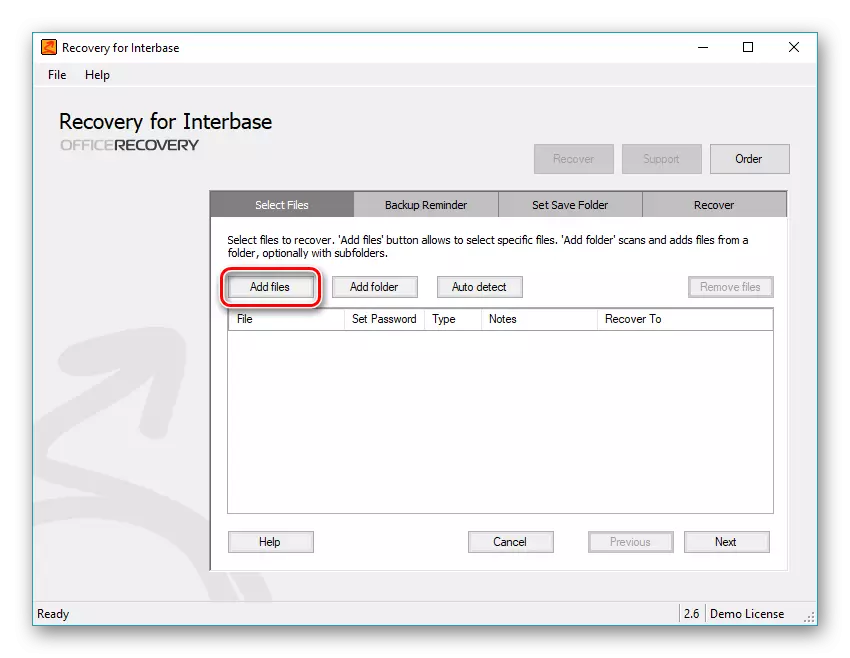
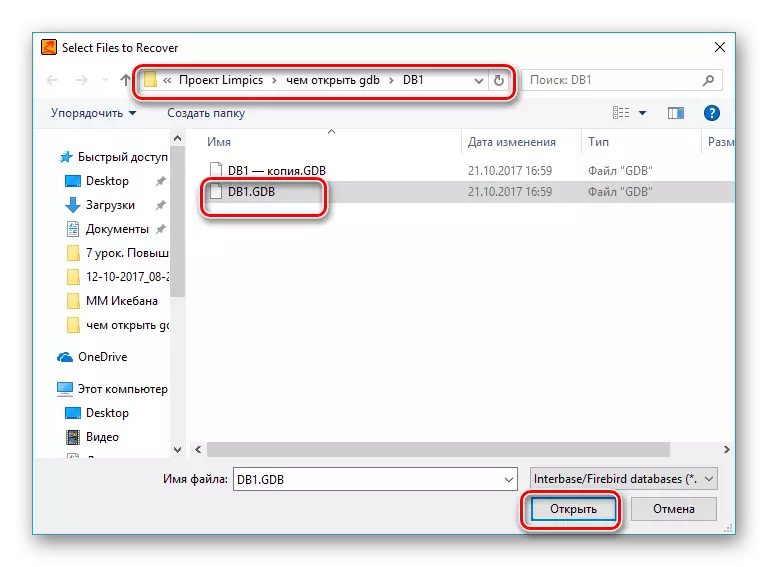
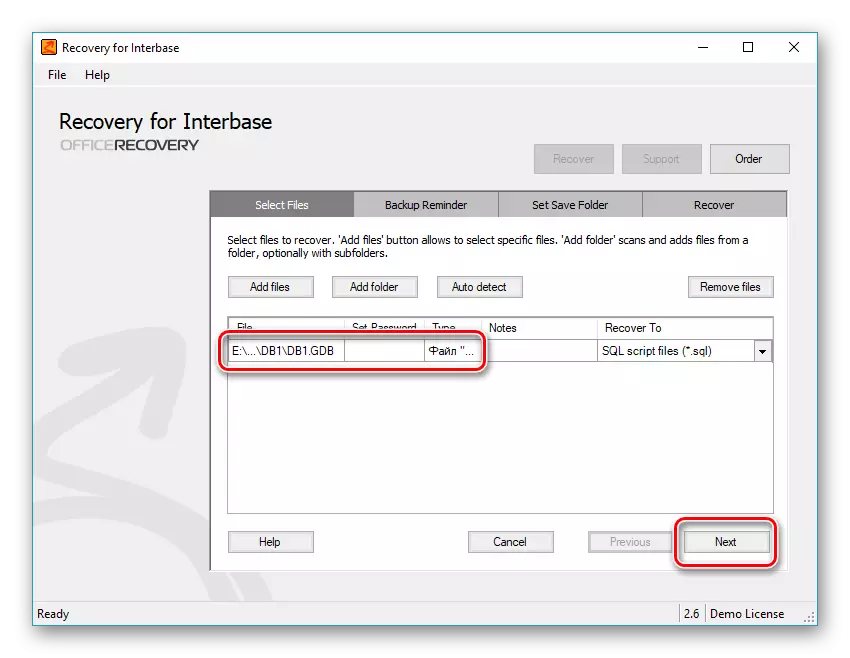
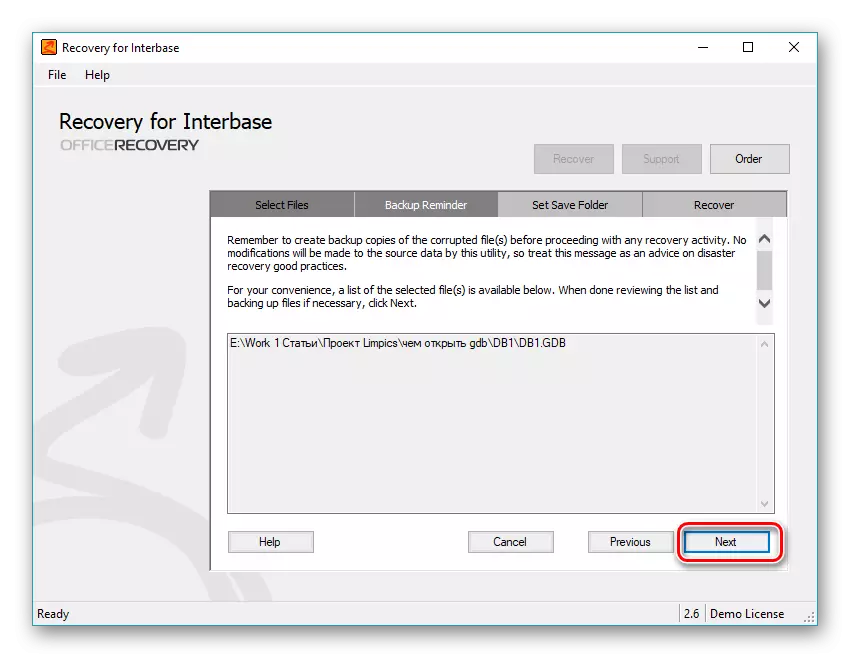
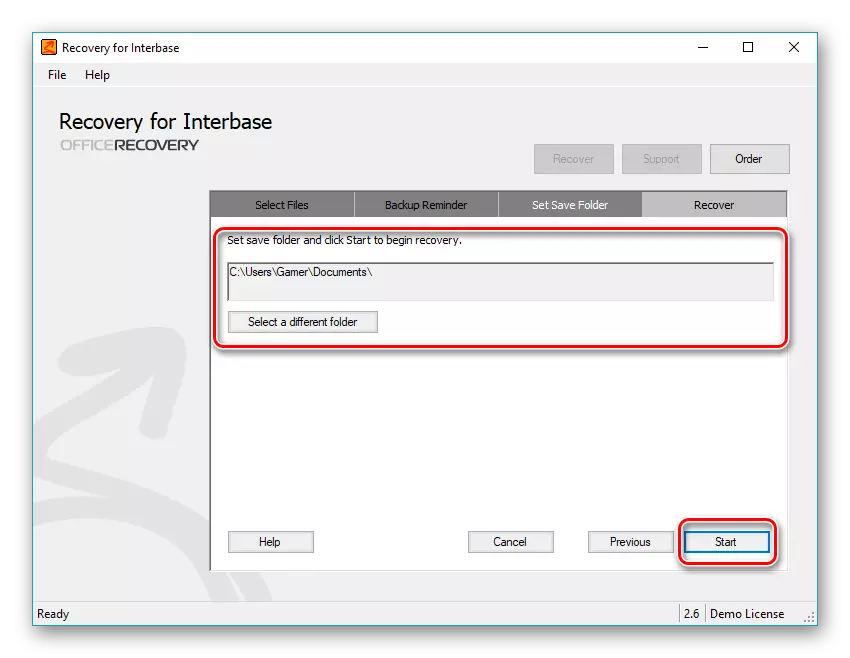
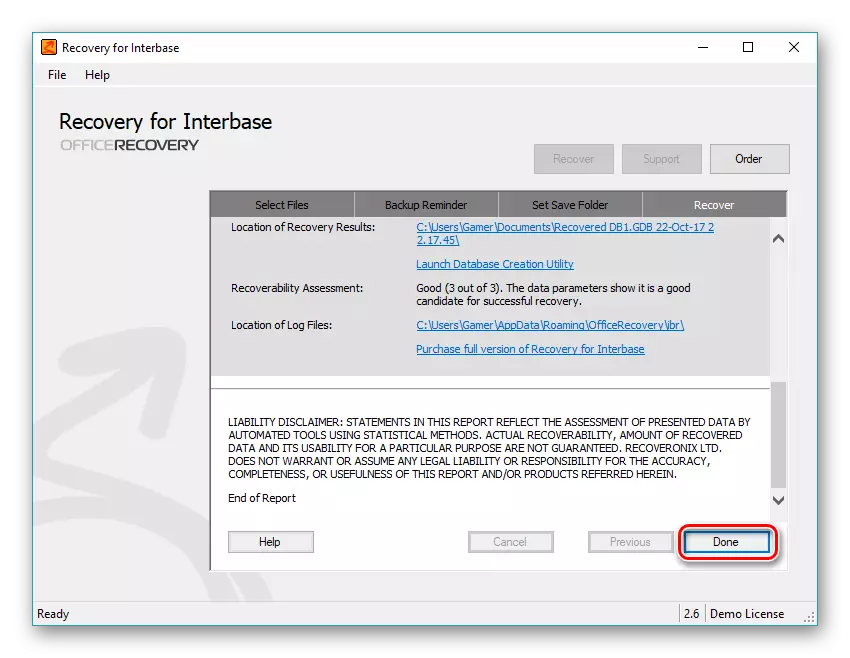
Ошентип, GDB форматында IBEXPERT жана Embarcadero Interbase сыяктуу экендигин билдик. Ibexpertдин артыкчылыгы - бул интуитивдүү интерфейске ээ жана акысыз камсыздалган. Маселелерди калыбына келтирүү үчүн дагы бир калыбына келтирүү, эгерде аны калыбына келтирүү керек болсо, каралып жаткан формат менен өз ара аракеттенишет.
